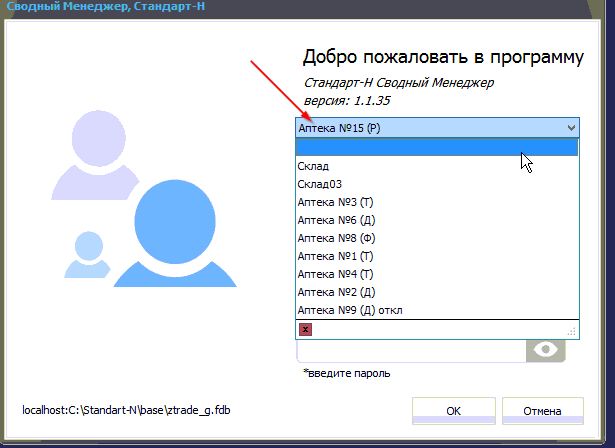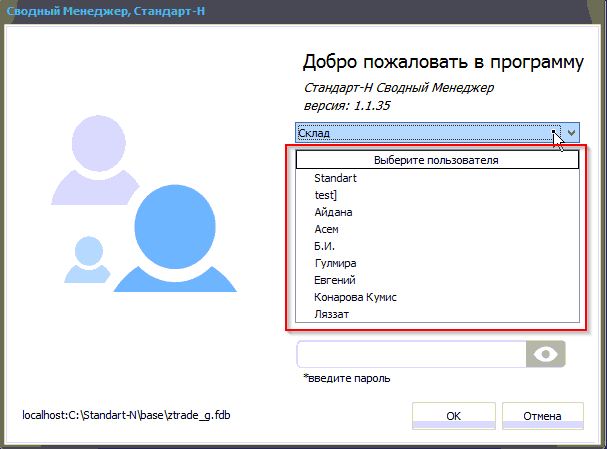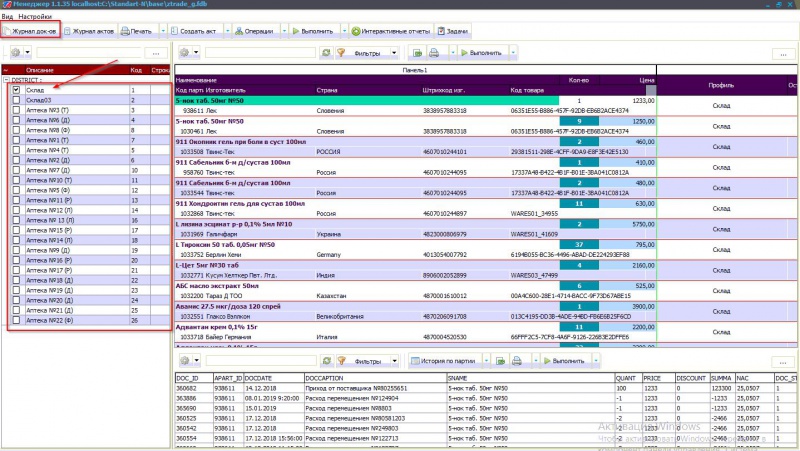Эсф казахстан сводный менеджер — различия между версиями
Материал из wiki.standart-n.ru
Poloma (обсуждение | вклад) |
Poloma (обсуждение | вклад) |
||
| Строка 1: | Строка 1: | ||
Заходим в Менеджер Сводный ManrgerGT (Рис. 1.) | Заходим в Менеджер Сводный ManrgerGT (Рис. 1.) | ||
[[Файл:менеджер_сводный.jpg|800px|thumb|center|Рис.1. Иконка Менеджера Сводный]] | [[Файл:менеджер_сводный.jpg|800px|thumb|center|Рис.1. Иконка Менеджера Сводный]] | ||
| − | Откроется окно с выбором профиля и выбором пользователей, соответствующих выбранному профилю (Рис.2,3.) | + | Откроется окно с выбором профиля и выбором пользователей, соответствующих выбранному профилю (Рис.2,3.) |
[[Файл:окно выбора профиля.jpg|800px|thumb|center|Рис.2. Окно выбора профиля и пользователя]] | [[Файл:окно выбора профиля.jpg|800px|thumb|center|Рис.2. Окно выбора профиля и пользователя]] | ||
[[Файл:окно выбора пользователя.jpg|800px|thumb|center|Рис.3. Окно выбора профиля и пользователя]] | [[Файл:окно выбора пользователя.jpg|800px|thumb|center|Рис.3. Окно выбора профиля и пользователя]] | ||
| + | В рабочем окне Сводного Менеджера слева в списке профилей выбираем нужный, по которому хотим просматривать документы и выгружать ЭСФ | ||
| + | [[Файл:рабочее_окно_менеджера.jpg|800px|thumb|center|Рис.3. Окно выбора профиля и пользователя]] | ||
| + | и по кнопке Журнал документов [[Файл:кнопка_журнал_документов.jpg|Кнопка]] переходим к документам (Рис. 4.) | ||
Версия 16:25, 20 февраля 2020
Заходим в Менеджер Сводный ManrgerGT (Рис. 1.)
Откроется окно с выбором профиля и выбором пользователей, соответствующих выбранному профилю (Рис.2,3.)
В рабочем окне Сводного Менеджера слева в списке профилей выбираем нужный, по которому хотим просматривать документы и выгружать ЭСФ
и по кнопке Журнал документовпереходим к документам (Рис. 4.)